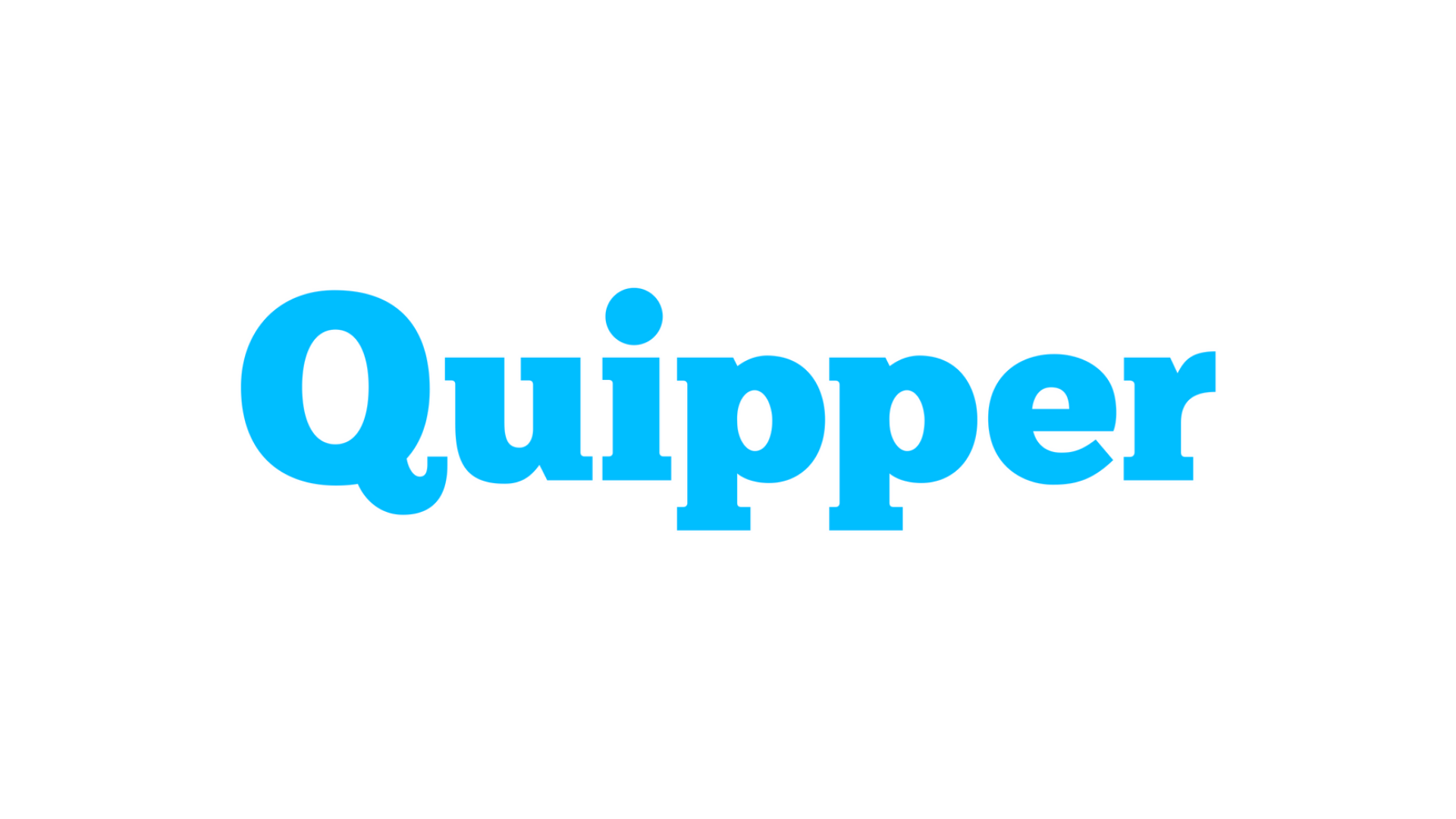11 Cara Membuat Grid di Instagram dengan Aplikasi dan Tanpa Aplikasi, Dijamin Estetik

Teknatekno.com – Hai Teknozen! Kali ini Teknatekno akan memberitahu kamu cara membuat grid di Instagram menggunakan aplikasi ataupun tanpa aplikasi. Jika kamu ingin mempunyai tampilan feed Instagram yang keren dan aesthetic, mungkin fitur grid bisa menjadi pilihannya.
Instagram adalah platform media sosial yang sangat populer di kalangan pengguna smartphone. Selain berbagi foto dan video, Instagram juga menawarkan fitur grid yang memungkinkan pengguna untuk menampilkan gambar secara terorganisir.
Grid merupakan fitur dalam Instagram yang diperuntukan untuk membuat satu buah foto menjadi sebuah potongan-potongan seperti puzzle. Grid Instagram biasanya terdiri dari tiga kolom dan tiga baris, namun dengan sedikit kreativitas, kamu bisa membuat grid Instagram yang unik dan menarik.
Dalam artikel ini, Teknatekno.com akan membagikan cara membuat grid di Instagram dengan aplikasi dan tanpa aplikasi yang dijamin estetik. Silahkan simak penjelasan dibawah ini jika kamu ingin tampil beda dengan grid Instagram.
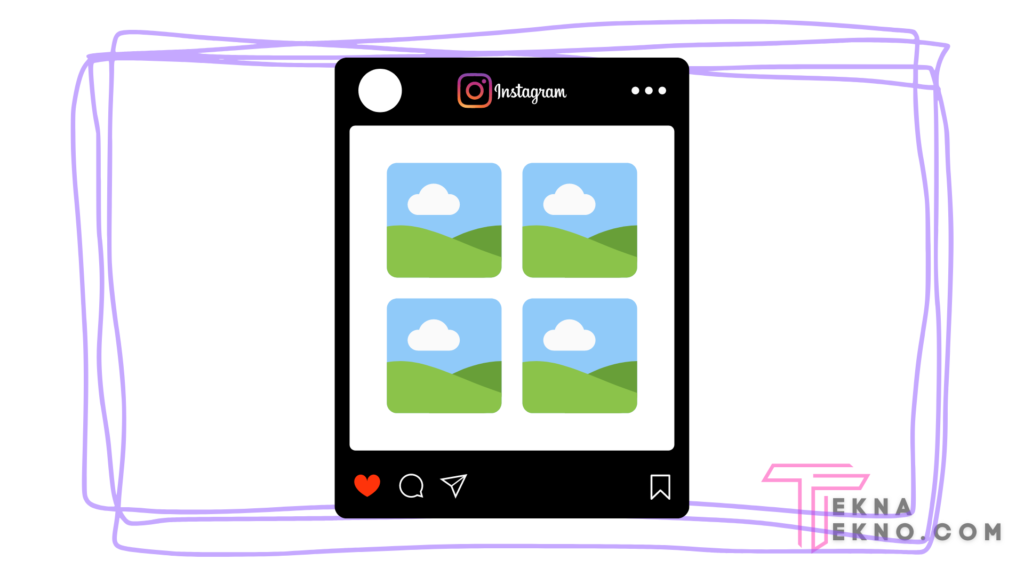
Cara Membuat Grid Instagram dengan Aplikasi
Ada beberapa aplikasi yang bisa kamu manfaatkan untuk membuat grid di Instagram kamu menjadi lebih menarik. Kamu bisa memilih salah satu aplikasi berikut ini:
- Aplikasi Canva
- Aplikasi Unfold
- Aplikasi Grids
- Aplikasi Pic Collage
- Aplikasi Adobe Photoshop
- Aplikasi Preview
- Aplikasi UNUM
- Aplikasi Planoly
- Aplikasi Layout
1. Menggunakan Aplikasi Canva
Untuk membuat tampilan seperti itu bisa menggunakan aplikasi Canva. Berikut ini tutorial cara membuat grid Instagram di Canva yang paling mudah untuk dicoba, di antaranya:
a. Cara Membuat Grid Instagram di Canva
Sebenarnya cara membuat instagram grid di Canva tidak terlalu sulit untuk dilakukan bahkan oleh yang baru kali pertama mencoba sekalipun. Yakni cukup dengan merunut tutorial praktis berikut:
-
- Unduh aplikasi Canva di Play Store, jika sudah buka aplikasi tersebut dan buatlah kanvas atau halaman baru.
- Pilihlah satu foto yang ingin dibuat grid, lalu ubah ukurannya mejadi 1080 x 1080 (pixel). Ukuran tersebut merupakan ukuran untuk 3 foto pada satu baris.
- Selanjutnya pilih menu edit lalu pilih lagi menu elements kemudian cari fitur grids, dan yang terakhir pilih menu see all.
- Kemudian pilihlah juga bentuk grid yang diinginkan. Jika ingin membuat grid sebanyak 9 kotak maka pilihlah bentuk grid yang berukuran 3 x 3. Begitu juga jika ingin memakai banyak pilihan grid yang bisa digunakan lainnya, tinggal menyesuaikan dengan ukuran foto.
- Setelah itu klik atau tap dua kali pada bentuk grid yang akan dipilih.
b. Kreasikan Template
Langkah selanjutnya cara membuat grid Instagram di Canva adalah membuat template. Tindakan ini berguna untuk membuat postingan yang akan diupload ke Instagram tidak terpotong garisnya, melalui langkah berikut:
-
- Langkah pertama adalah membuat garis dengan cara pilih menu elements lalu pilih menu line.
- Setelah itu pilih model garis kisi yang diinginkan atau bisa juga menyesuaikan dengan bentuk grid yang ada.
- Tariklah garis tersebut sampai pada pembatas grid yang sudah disediakan.
- Selanjutnya hapuslah bentuk grid jika garis tadi sudah terbentuk dengan rapi.
- Jika sudah tinggal memasukan foto atau tulisan pada bentuk grid tersebut.
c. Masukan Foto pada Grid
Setelah membuat template, pengguna harus menambahkan foto yang ingin dikonversi menjadi tampilan grid. Caranya dengan mengikuti instruksi kerja di bawah ini:
-
- Cari dan pilihlah foto yang akan dibuat grid, pengguna bisa menggunakan satu foto atau bisa juga menggunakan kombinasi foto dengan tulisan.
- Pastikan pilih foto yang paling cantik serta menarik untuk membuat kesan lebih estetik.
- Setelah itu masukan foto yang sudah dipilih dan letakan pada bentuk grid. Jangan lupa pastikan letaknya pas serta tidak ada yang terpotong.
- Kemudian hapus juga garis kisi yang sudah dibuat sebelumnya serta perhatikan juga apakah posisi serta bentuk grid sudah sesuai atau belum.
- Download hasil grid tersebut dengan kualitas yang paling tinggi agar gambar tidak pecah.
d. Potong Gambar
Apabila foto grid sudah selesai dibuat maka pengguna harus melakukan upaya perapian agar lebih optimal. Yakni dengan melakukan tindakan praktik yang terdiri dari:
-
- Bukalah aplikasi Pine Tool di web browser, lalu pada menu di sebelah kiri pilih image dan pilih juga split image.
- Kemudian upload foto yang akan dipotong yaitu dengan cara klik menu pilih file pada bagian menu input image.
- Selanjutnya pilih option serta pilih juga both grid.
- Kemudian tentukan juga berapa jumlah fotonya dan tentukan juga bentuknya akan horizontal atau vertikal.
- Jika sudah pilih lagi menu split image serta download hasilnya. Foto dengan bentuk grid sudah siap diunggah ke Instagram.
e. Upload di Instagram
Apabila pengguna telah menuntaskan langkah kerja yang disebutkan di atas, maka sekarang saatnya membuat feed IG. Seperti biasanya tinggal login ke akun Instagram, lalu buat feed, dan jangan lupa tambahkan caption atau efek yang lain agar lebih menarik!
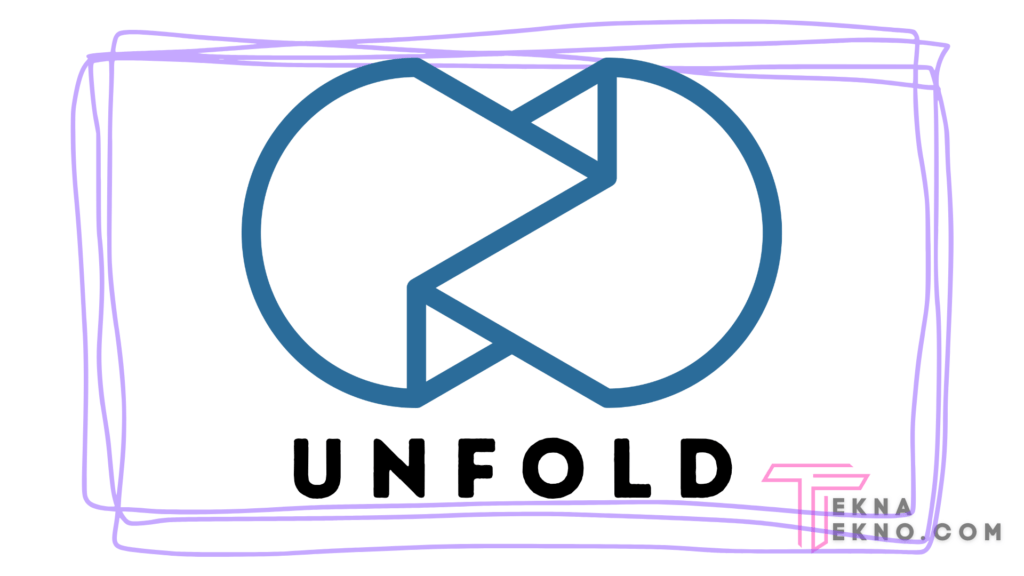
2. Menggunakan Aplikasi Unfold
Cara membuat grid Instagram dengan cepat dan mudah, aplikasi Unfold bisa menjadi pilihan yang tepat. Berikut ini adalah langkah-langkah cara membuat grid Instagram menggunakan aplikasi Unfold:
-
- Unduh dan install aplikasi Unfold di smartphone kamu.
- Buka aplikasi dan pilih opsi “Grids”.
- Pilih tata letak yang kamu inginkan, misalnya “2×2” atau “3×3”.
- Pilih gambar atau video yang ingin kamu tambahkan ke dalam setiap bagian grid.
- Atur posisi dan tata letak gambar atau video dengan menggeser atau memutar hingga terlihat seimbang.
- Tambahkan teks atau stiker jika diinginkan untuk memberikan sentuhan kreatif pada grid Instagram kamu.
- Simpan grid dan unggah ke Instagram.
Dengan menggunakan aplikasi Unfold, kamu bisa membuat grid Instagram dengan mudah dan cepat. Kamu juga bisa mengkreasikan grid Instagram dengan berbagai fitur yang tersedia di aplikasi, seperti menambahkan teks, stiker, atau mengatur tata letak gambar dengan mudah.
Selain itu, aplikasi ini juga menyediakan berbagai pilihan filter dan font yang bisa kamu gunakan untuk membuat grid Instagram lebih menarik.
3. Menggunakan Aplikasi Grids
Jika kamu ingin membuat grid Instagram yang menarik dan terorganisir dengan rapi, kamu bisa mencoba menggunakan aplikasi Grids. Berikut ini adalah cara membuat grid di Instagram menggunakan aplikasi Grids.
a. Unduh dan Instal Aplikasi Grids
Pertama-tama, unduh dan instal aplikasi Grids pada smartphone kamu. Aplikasi ini tersedia di App Store dan Google Play Store.
b. Pilih Foto yang Akan Digunakan
Setelah aplikasi terbuka, pilih foto yang akan digunakan untuk membuat grid. Aplikasi Grids mendukung berbagai format foto seperti JPEG, PNG, dan lain-lain.
c. Atur Tata Letak
Setelah memilih foto, kamu bisa memilih tata letak yang diinginkan. Aplikasi Grids menawarkan berbagai tata letak yang berbeda seperti 3 kolom, 4 kolom, dan lain-lain. Pilih tata letak yang sesuai dengan keinginan kamu.
d. Sisipkan Efek
Setelah menentukan tata letak, kamu bisa menambahkan efek ke foto. Aplikasi Grids menawarkan berbagai efek seperti efek gelap, efek terang, efek sephia, dan lain-lain.
f. Simpan dan Unggah ke Instagram
Setelah selesai mengatur tata letak dan efek, simpan foto dan unggah ke Instagram. Pastikan foto terlihat menarik dan rapi di grid Instagram kamu.
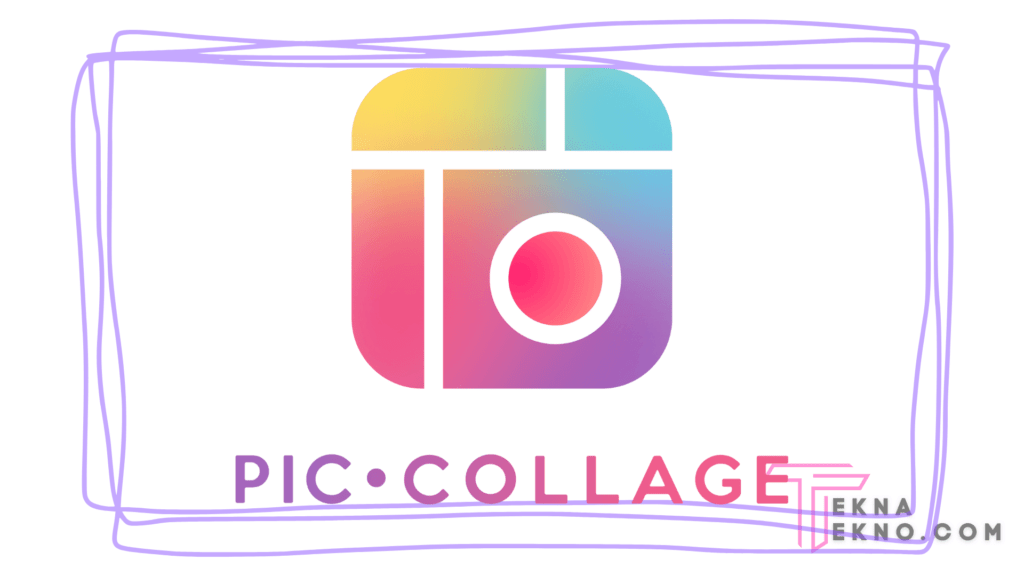
4. Menggunakan Aplikasi Pic Collage
Untuk membuat grid di Instagram dengan menggunakan aplikasi Pic Collage, berikut adalah langkah-langkahnya:
-
- Download dan install aplikasi Pic Collage di ponsel kamu melalui Google Play Store atau App Store.
- Setelah aplikasi terpasang, buka aplikasi dan pilih opsi “Grids”.
- Pilih grid yang diinginkan untuk feed Instagram kamu.
- Setelah memilih grid, pilih gambar yang ingin kamu gunakan dan atur posisi gambar pada masing-masing kotak dalam grid.
- Tambahkan teks atau stiker jika diinginkan.
- Setelah selesai mengedit, klik tombol “Simpan” dan simpan gambar di galeri ponsel kamu.
- Buka Instagram, pilih opsi “Tambahkan Postingan Baru” dan pilih gambar grid yang telah kamu buat di aplikasi Pic Collage.
- Unggah gambar dan voila, grid Instagram kamu siap diposting.
Dengan menggunakan aplikasi Pic Collage, kamu bisa dengan mudah membuat grid Instagram yang unik dan menarik. Aplikasi ini juga dilengkapi dengan berbagai pilihan template dan fitur editing yang bisa membantu kamu membuat grid Instagram yang lebih kreatif dan estetik.
Untuk membuat grid Instagram yang lebih menarik, pastikan untuk memilih gambar yang berkualitas dan memiliki tema yang konsisten. Gunakan filter dan fitur editing di aplikasi Pic Collage untuk memberikan sentuhan tambahan pada gambar agar lebih menarik.
Saat memilih grid, pastikan pilihan kamu sesuai dengan tema feed Instagram kamu. Selain itu, kamu juga bisa menggunakan aplikasi ini untuk membuat kolase foto atau menggabungkan beberapa gambar menjadi satu, yang bisa memberikan variasi pada feed Instagram kamu.
5. Menggunakan Aplikasi Adobe Photoshop
Bagi para pengguna Adobe Photoshop, cara membuat grid Instagram mungkin terdengar sangat mudah. Namun, untuk menghasilkan grid Instagram yang menarik, dibutuhkan sedikit trik dan tips. Berikut adalah langkah-langkah cara membuat grid di Instagram menggunakan aplikasi Adobe Photoshop:
-
- Pertama-tama, buka aplikasi Adobe Photoshop dan buat dokumen baru dengan ukuran 1080 x 1080 piksel.
- Setelah itu, impor foto yang ingin kamu gunakan ke dalam dokumen Photoshop. Untuk membuat grid, kamu akan memerlukan beberapa foto. Pastikan semua foto memiliki ukuran dan orientasi yang sama agar mudah untuk diatur dan diatur ulang.
- Pilih foto yang pertama, lalu aktifkan fitur Ruler dengan menekan Ctrl + R pada keyboard kamu. Buat garis pada 1/3 dokumen bagian atas dan 1/3 dokumen bagian kiri menggunakan alat pengukur.
- Aktifkan alat pemotong (Crop Tool) dengan menekan tombol C pada keyboard, lalu potong foto yang dipilih sesuai dengan garis yang telah dibuat pada langkah sebelumnya.
- Lakukan langkah 3 dan 4 pada foto-foto lainnya sehingga semua foto telah dipotong sesuai dengan garis yang sama.
- Setelah semua foto dipotong, kamu bisa mulai mengatur foto pada dokumen Photoshop. Letakkan foto-foto tersebut pada urutan yang kamu inginkan dan sesuaikan jarak antar foto agar terlihat seimbang.
- Jika kamu ingin menambahkan efek pada grid, kamu bisa menggunakan berbagai fitur Photoshop seperti Layer Style, Gradient Overlay, dan masih banyak lagi. Namun, pastikan tidak berlebihan agar grid tetap terlihat estetik.
- Setelah grid selesai, simpan file dalam format JPEG atau PNG, lalu unggah ke Instagram.
Dalam membuat grid Instagram menggunakan aplikasi Adobe Photoshop, kamu membutuhkan sedikit kreativitas dan keahlian. Namun, hasil yang dihasilkan tentu akan lebih menarik dan bisa memperkuat brand image atau estetika feed Instagram kamu. Selamat mencoba!
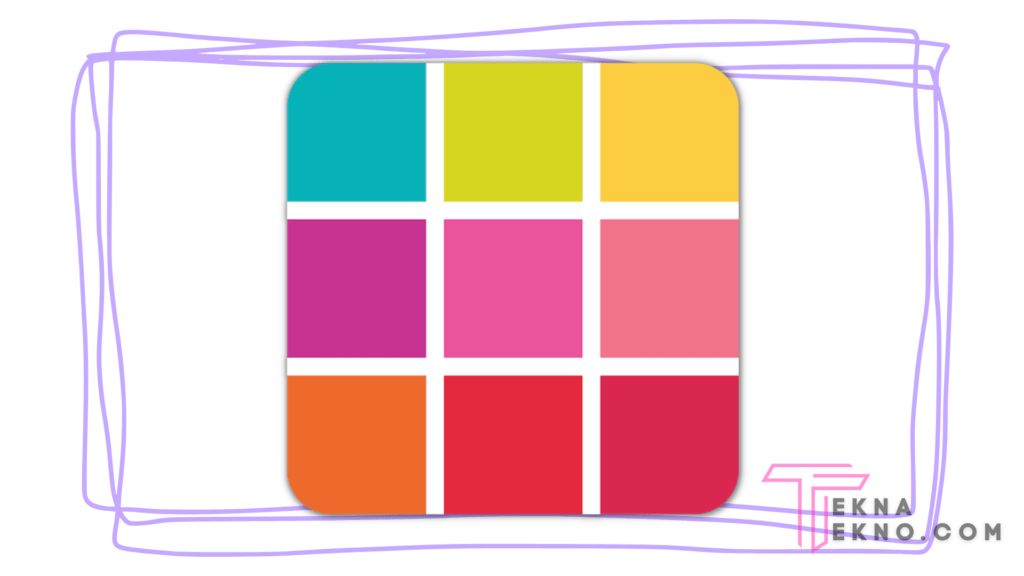
6. Menggunakan Aplikasi Preview
Preview adalah aplikasi pengeditan foto yang sangat berguna untuk pengguna Instagram. Aplikasi ini dirancang khusus untuk membuat tampilan Instagram yang konsisten dan menarik. Preview menyediakan berbagai fitur, seperti fitur untuk membuat grid Instagram, mengedit foto, menambahkan filter, dan lain-lain.
Berikut adalah langkah-langkah untuk menggunakan aplikasi Preview untuk membuat grid Instagram:
-
- Download aplikasi Preview di App Store atau Google Play Store.
- Buka aplikasi Preview dan izinkan akses ke foto kamu.
- Pilih opsi “New” untuk membuat proyek baru.
- Pilih “Instagram” sebagai jenis proyek yang ingin kamu buat.
- Pilih foto yang ingin kamu tambahkan ke dalam grid. Preview memungkinkan kamu untuk memilih beberapa foto sekaligus.
- Pilih tata letak yang diinginkan untuk membuat grid. Preview menyediakan banyak pilihan tata letak yang menarik.
- Atur gambar secara manual untuk membuat grid yang sesuai dengan keinginan kamu. Preview memungkinkan kamu untuk menggeser gambar, memutar gambar, atau memperbesar dan memperkecil gambar.
- Setelah kamu puas dengan tampilan grid kamu, pilih “Save” untuk menyimpan proyek.
- Unggah setiap gambar secara terpisah ke Instagram, dan atur gambar secara kronologis sesuai dengan tampilan grid.
7. Menggunakan Aplikasi UNUM
Jika kamu ingin membuat grid Instagram yang estetik dan menarik, maka UNUM bisa menjadi salah satu pilihan aplikasi yang bisa kamu gunakan. Aplikasi ini memudahkan kamu untuk membuat grid Instagram yang rapi dan seimbang dengan mudah.
Berikut adalah cara membuat grid Instagram dengan menggunakan aplikasi UNUM:
-
- Unduh aplikasi UNUM dari Google Play atau App Store.
- Buka aplikasi dan buat akun baru dengan mengikuti langkah-langkah yang diberikan.
- Setelah itu, kamu akan diarahkan ke halaman utama UNUM. Klik tombol “+” untuk membuat postingan baru.
- Pilih foto atau video yang ingin kamu tambahkan ke grid Instagram. Kamu bisa memilih foto dari galeri atau mengambil foto baru dengan kamera.
- Setelah itu, pilih tata letak yang diinginkan. Kamu bisa memilih antara tata letak 3 kolom atau 6 kolom.
- Setelah kamu memilih tata letak, kamu bisa menambahkan filter, teks, dan elemen grafis lainnya untuk membuat postingan kamu semakin menarik.
- Jika postingan sudah siap, klik tombol “Save” untuk menyimpan postingan.
- Simpan semua postingan yang ingin kamu unggah ke Instagram di dalam aplikasi UNUM dan atur urutan postingan sesuai keinginan kamu.
- Setelah semua postingan siap, kamu bisa mengunggahnya ke Instagram dengan urutan yang sudah kamu atur sebelumnya.
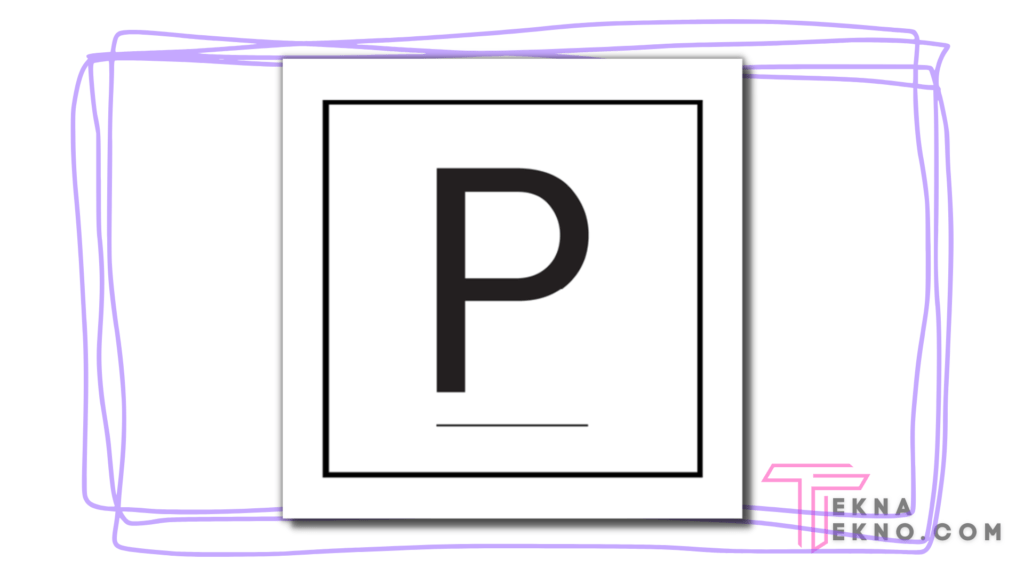
8. Menggunakan Aplikasi Planoly
Jika kamu mencari cara membuat grid di Instagram yang mudah dan praktis, kamu bisa menggunakan aplikasi Planoly. Planoly adalah salah satu aplikasi yang populer digunakan untuk mengelola feed Instagram dan membuat grid Instagram yang menarik.
Berikut ini adalah cara membuat grid di Instagram menggunakan aplikasi Planoly:
-
- Unduh dan install aplikasi Planoly di smartphone kamu, tersedia untuk iOS dan Android.
- Setelah membuka aplikasi, kamu perlu mendaftar akun baru dengan menggunakan akun Instagram atau email.
- Setelah mendaftar, akan muncul halaman dashboard, pilih opsi “New Post” di sudut kanan bawah layar.
- Pilih gambar yang ingin kamu tambahkan ke dalam grid dengan mengklik “+” pada halaman upload.
- Setelah memilih gambar, kamu bisa mengedit gambar dan menambahkan keterangan yang diinginkan.
- Setelah menyelesaikan pengeditan gambar, klik tombol “Next”.
- kamu akan dibawa ke halaman “Plan” di mana kamu bisa mengatur urutan gambar dan melihat tampilan grid secara keseluruhan.
- Setelah puas dengan tampilan grid, klik tombol “Schedule” untuk menjadwalkan unggahan atau klik “Add to Instagram” untuk langsung memposting.
Dengan menggunakan aplikasi Planoly, kamu bisa mengatur tampilan grid Instagram dengan mudah dan cepat. Kamu juga bisa mengatur postingan dan mengelola feed Instagram kamu dengan lebih efektif.
Tidak hanya itu, aplikasi Planoly juga menawarkan fitur-fitur menarik lainnya, seperti analisis performa Instagram dan kemampuan untuk menyimpan dan mengumpulkan gambar-gambar dari Instagram.
9. Menggunakan Aplikasi Layout
Cara membuat grid di Instagram menggunakan aplikasi Layout cukup mudah dan cepat. Layout adalah aplikasi resmi Instagram yang dirancang khusus untuk membantu pengguna membuat tata letak gambar yang menarik untuk diunggah ke Instagram.
Berikut adalah langkah-langkah untuk membuat grid di Instagram menggunakan aplikasi Layout:
-
- Unduh dan instal aplikasi Layout di perangkat kamu.
- Buka aplikasi Layout dan pilih opsi “Grid”.
- Pilih gambar yang ingin kamu gunakan dari galeri foto di perangkat kamu. Kamu juga bisa memilih gambar langsung dari kamera ponsel kamu.
- Setelah memilih gambar, pilih tata letak yang diinginkan dari berbagai pilihan tata letak yang disediakan oleh aplikasi Layout. Kamu bisa menggeser dan memperbesar atau memperkecil setiap gambar untuk menyesuaikan tata letak sesuai keinginan kamu.
- Setelah menyelesaikan tata letak gambar, klik tombol “Simpan” di pojok kanan bawah aplikasi Layout.
- Gambar grid yang telah kamu buat akan tersimpan di galeri foto di perangkat kamu.
- Unggah gambar grid ke akun Instagram kamu dengan cara biasa.
Dalam membuat grid di Instagram menggunakan aplikasi Layout, pastikan kamu memilih gambar yang berkualitas dan sesuai dengan tema feed Instagram kamu.
Jangan ragu untuk bereksperimen dengan berbagai tata letak gambar yang tersedia di aplikasi Layout untuk menciptakan tampilan yang unik dan menarik bagi pengikut kamu. Dengan menggunakan aplikasi Layout, kamu bisa membuat grid di Instagram dengan cepat dan mudah. Selamat mencoba!
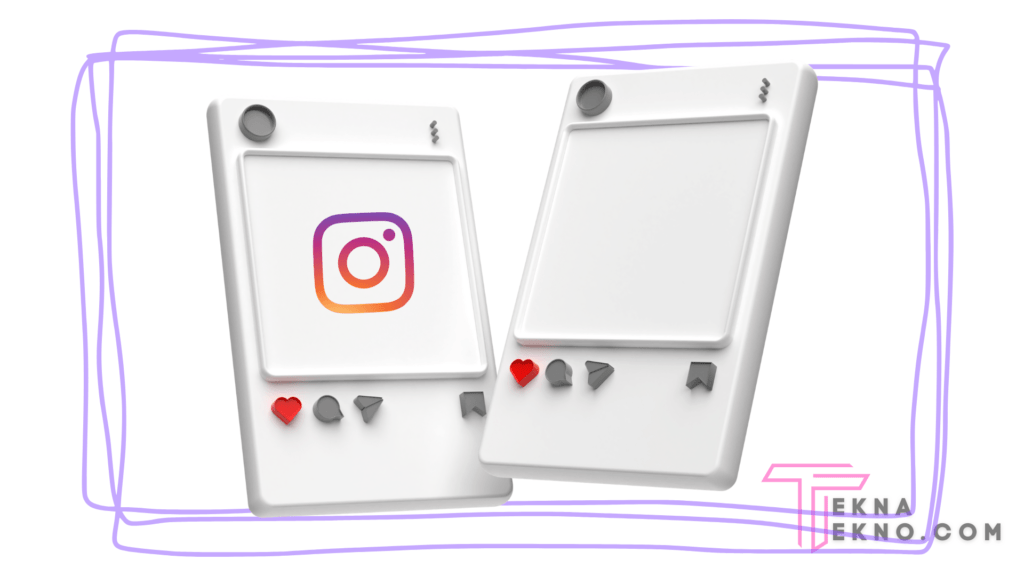
Cara Membuat Grid Instagram Tanpa Aplikasi
Selain menggunakan aplikasi khusus seperti Layout atau aplikasi editing foto lainnya, kamu juga bisa membuat grid Instagram tanpa aplikasi dengan menggunakan fitur bawaan Instagram atau membuat grid secara manual. Berikut adalah penjelasan lebih lanjut tentang cara membuat grid di Instagram tanpa aplikasi:
1. Gunakan Fitur Instagram Layout
Instagram Layout adalah fitur bawaan Instagram yang memungkinkan kamu membuat grid Instagram dengan mudah dan cepat tanpa perlu mengunduh aplikasi tambahan. Berikut adalah cara menggunakan fitur Instagram Layout untuk membuat grid Instagram:
-
- Buka aplikasi Instagram dan pilih opsi “Unggah Foto”.
- Pilih opsi “Layout” di bagian bawah layar.
- Pilih tata letak grid yang diinginkan dari berbagai pilihan tata letak yang disediakan oleh fitur Layout.
- Pilih gambar yang ingin kamu tambahkan ke dalam grid dengan mengklik tombol “+” di setiap kotak gambar.
- Setelah menyelesaikan tata letak gambar, klik tombol “Simpan” di pojok kanan atas layar.
- Unggah gambar grid yang telah kamu buat ke akun Instagram kamu dengan cara biasa.
2. Buat Grid Manual
Cara lain untuk membuat grid Instagram tanpa aplikasi adalah dengan membuat grid secara manual. Berikut adalah cara membuat grid Instagram secara manual:
-
- Pilih gambar yang ingin kamu tambahkan ke dalam grid.
- Potong gambar tersebut menjadi bagian-bagian yang sesuai dengan tata letak grid yang diinginkan.
- Unggah setiap potongan gambar ke akun Instagram kamu secara berurutan dan sesuai dengan tata letak grid yang diinginkan.
- Pastikan gambar-gambar tersebut disusun dengan benar dan membentuk tampilan grid yang diinginkan.
Dengan cara ini, kamu bisa membuat grid Instagram tanpa perlu mengunduh aplikasi tambahan. Namun, cara ini membutuhkan lebih banyak waktu dan upaya untuk memotong gambar menjadi bagian-bagian yang sesuai dengan tata letak grid yang diinginkan.
Kesimpulan
Itulah 11 cara membuat grid di Instagram dengan aplikasi dan tanpa aplikasi yang dijamin estetik. Kamu bisa memilih cara yang paling sesuai dengan kebutuhan dan preferensi kamu.
Dengan sedikit kreativitas, kamu bisa membuat grid Instagram yang menarik dan unik sehingga bisa menarik perhatian lebih banyak pengikut. Selamat mencoba!